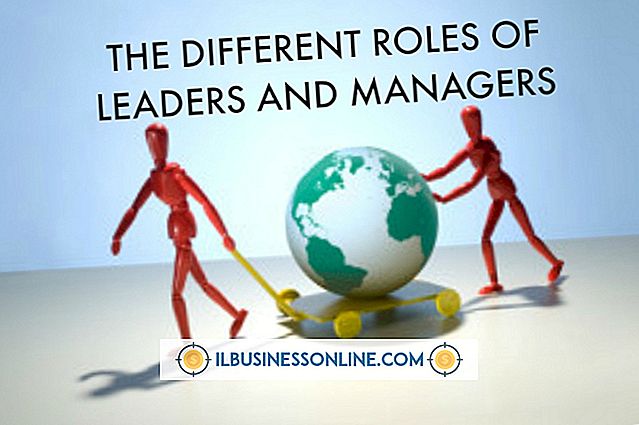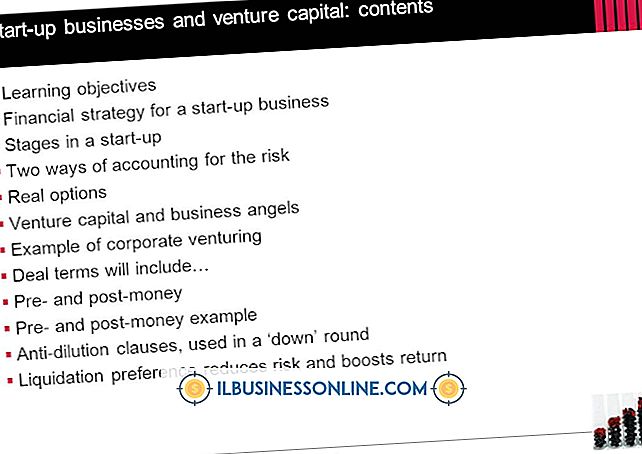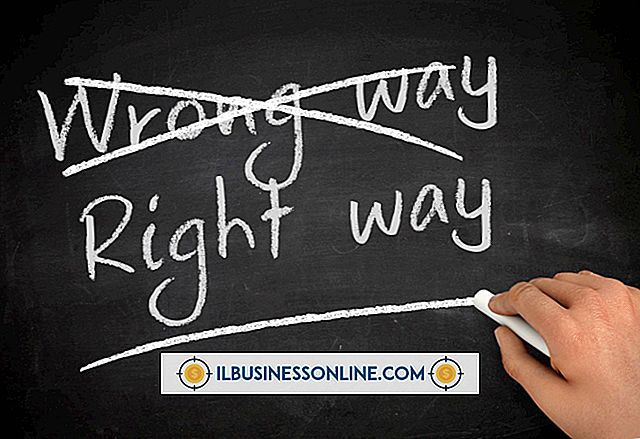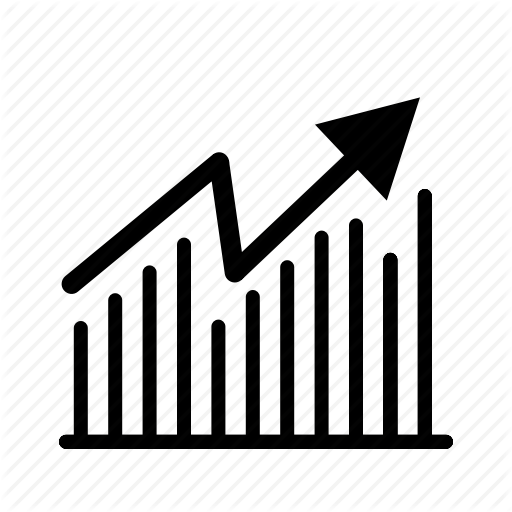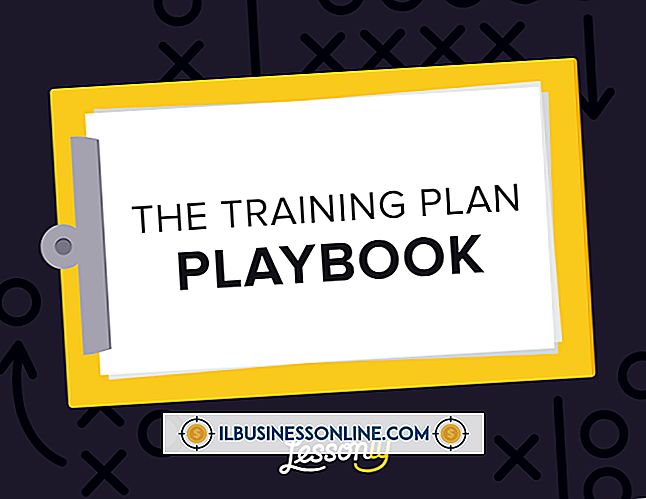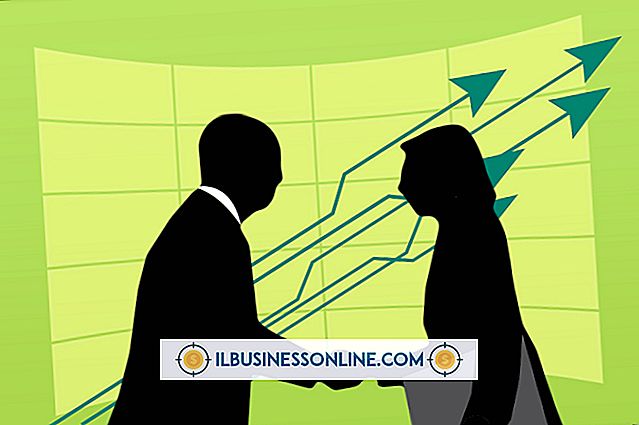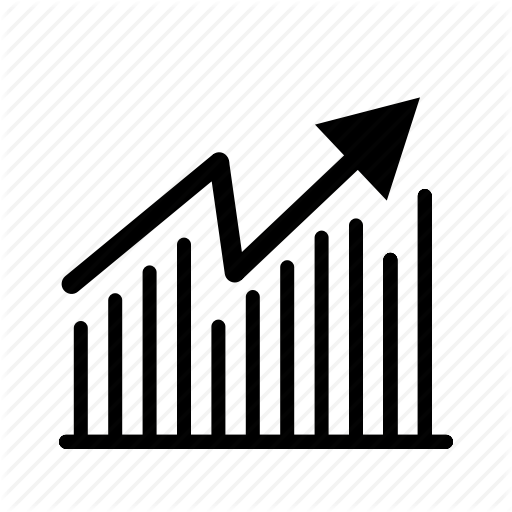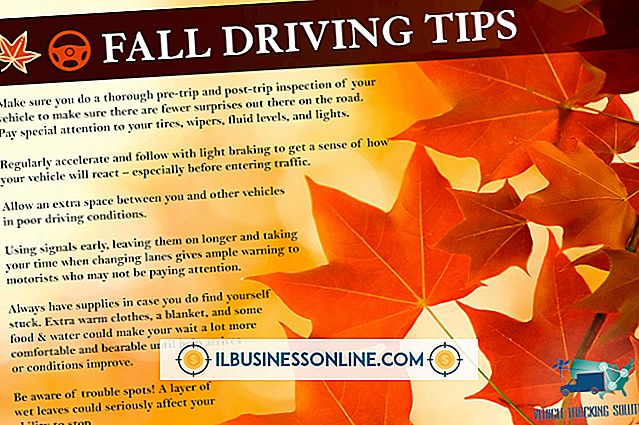YouTube Images कैसे कैप्चर करें

जब आप किसी वेबसाइट पर YouTube वीडियो एम्बेड करते हैं, तो वीडियो का एक थंबनेल पृष्ठ पर दिखाई देता है। YouTube प्रत्येक वीडियो के लिए तीन संभावित थंबनेल प्रदान करता है, लेकिन आप उन ऑफ़र की तुलना में एक अलग छवि कैप्चर करना पसंद कर सकते हैं। संपादन कार्यक्रम वीडियो से अलग-अलग फ़्रेमों को निकालते हैं, लेकिन आप केवल अपनी स्क्रीन से कॉपी करके फ़्रेम भी पकड़ सकते हैं।
प्रिंट स्क्रीन
1।
उस बिंदु पर YouTube वीडियो रोकें जहां आप एक छवि कैप्चर करना चाहते हैं।
2।
वीडियो की गुणवत्ता सेट करने वाले मेनू को खोलने के लिए वीडियो के नीचे "गियर" आइकन पर क्लिक करें।
3।
उच्चतम गुणवत्ता का चयन करें। उदाहरण के लिए, यदि वीडियो 720p का समर्थन करता है, तो "720p" पर क्लिक करें। वीडियो रुके रहने के दौरान आकार और गुणवत्ता बदलता है।
4।
अपने कीबोर्ड की "Prnt Scrn" कुंजी दबाएं।
5।
एक छवि संपादन कार्यक्रम खोलें, जैसे पेंट।
6।
स्क्रीनशॉट को इमेज एडिटर में पेस्ट करने के लिए "Ctrl-V" दबाएं।
7।
YouTube स्क्रीन को क्रॉप करें। पेंट में, "चयन करें" टूल पर क्लिक करें, क्लिक करें और YouTube स्क्रीन पर खींचें और "फसल" पर क्लिक करें।
8।
अपनी छवि को बचाओ।
कतरन उपकरण
1।
उस बिंदु पर YouTube वीडियो रोकें जहां आप एक छवि कैप्चर करना चाहते हैं।
2।
वीडियो की गुणवत्ता सेट करने वाले मेनू को खोलने के लिए वीडियो के नीचे "गियर" आइकन पर क्लिक करें।
3।
उच्चतम गुणवत्ता का चयन करें। उदाहरण के लिए, यदि वीडियो 720p का समर्थन करता है, तो "720p" पर क्लिक करें। वीडियो रुके रहने के दौरान आकार और गुणवत्ता बदलता है।
4।
स्क्रीन के निचले बाएँ कोने में "प्रारंभ" बटन पर क्लिक करें। खोज बॉक्स में "स्निपिंग" टाइप करें फिर विंडोज स्निपिंग टूल लॉन्च करने के लिए परिणामों में से "स्निपिंग टूल" चुनें।
5।
"नया" पर क्लिक करें, अगर यह पहले से ही चयनित नहीं है, तो अपने माउस पॉइंटर को क्रॉस-हेयर में बदलने के लिए।
6।
YouTube स्क्रीन के ऊपरी बाएँ कोने पर क्लिक करें। पूरे स्क्रीन को चुनने के लिए अपने क्रॉस-हेयर को उसके निचले दाएं कोने में खींचें।
7।
स्निप टूल में चयनित क्षेत्र को कॉपी और पेस्ट करने के लिए माउस बटन को छोड़ दें।
8।
अपनी छवि को बचाने के लिए "सहेजें" आइकन पर क्लिक करें।
वीडियो संपादन
1।
वीडियो फ़ाइल तक पहुँचें। यदि आपने स्वयं वीडियो बनाया है, तो अपनी स्थानीय कॉपी पर नेविगेट करें। अन्यथा, वीडियो डाउनलोड टूल का उपयोग करके अपने कंप्यूटर पर कॉपी करें। (देखें "संसाधन।")
2।
फ़ाइल को वीडियो एडिटिंग प्रोग्राम में आयात करें, जैसे कि कैंटेशिया स्टूडियो या एडोब प्रीमियर प्रो।
3।
प्रोग्राम की टाइमलाइन स्लाइडर को उस फ़्रेम पर खींचें, जिसे आप कॉपी करना चाहते हैं।
4।
मेनू बार में "फाइल" पर क्लिक करें। एकल फ्रेम निर्यात करने के लिए विकल्प का चयन करें।